Win10刚装完系统没声音,送检之前先尝试这4种方法
Win10刚装完系统没声音是怎么回事?应该怎么解决?先用下面这些方法尝试解决刚装完Win10系统没声音的问题,如果实在解决不了,还可以重装系统。
Win10刚装完系统没声音
有的朋友会遇到Win10刚装完系统没声音的情况,这是什么原因造成的,Win10刚装完系统没声音怎么办?下面直接根据原因给出排查和解决方法,大家可以按顺序尝试。
方法一.检查音量设置
刚刚安装完系统有可能没有打开声音,建议先检查音量有没有打开,点击右下角的声音图标,音量可以稍微调大一点。

方法二.检查扬声设备
声音设备没有选好也可能导致电脑没有声音发出。
步骤1. 任务栏搜索框内搜索「控制面板」并打开。
步骤2. 按照「控制面板>硬件和声音>声音>管理音频设备」的路径打开音频设备管理页面。

步骤3. 在设备管理界面可以看到电脑的音频设备,如图电脑没有扬声器,可以接入喇叭就有声音了,或者使用插线耳机。

方法三.检查声卡驱动
Win10刚装完系统没声音可能是因为声卡驱动没有正确安装,可以在声卡官网获取新的声卡驱动,然后安装到电脑上,更新声卡驱动。
也可以在任务搜索栏搜索并打开「设备管理器」,找到「音频输入和输出」,在下拉框中找到没有声音的音频设备,右键单击,选择「更新驱动程序」。

方法四.重装系统
如果上面的方法都用过了,电脑还是没有声音,在拿到维修店检修之前还可以试着重装系统,用电手装机的在线安装,只需要几步就能重装系统,操作非常简单。
步骤1. 下载并打开电手装机,点击「在线安装」,点击「下一步」。
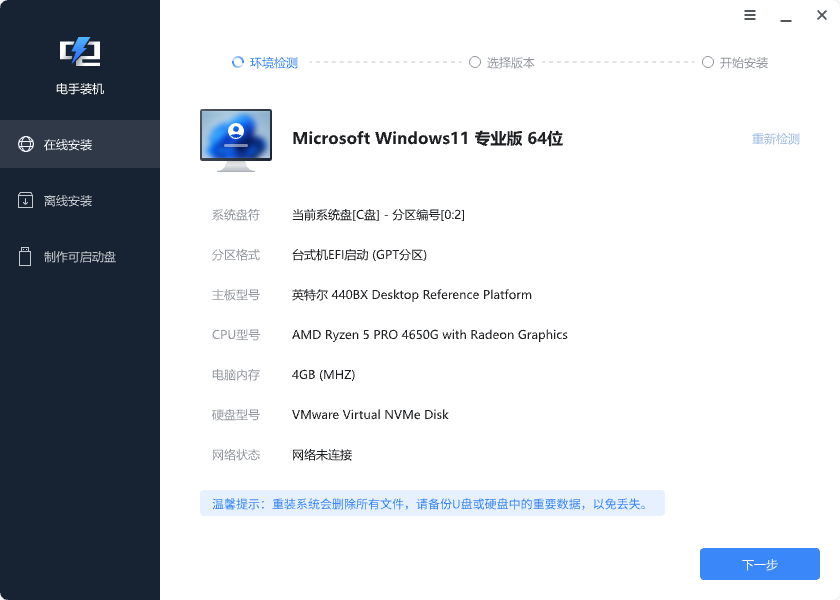
步骤2. 选择Win10系统,点击「下一步」。电手装机会自动检测电脑环境是否支持要安装的系统,如果和Win10不兼容会显示「不支持」。
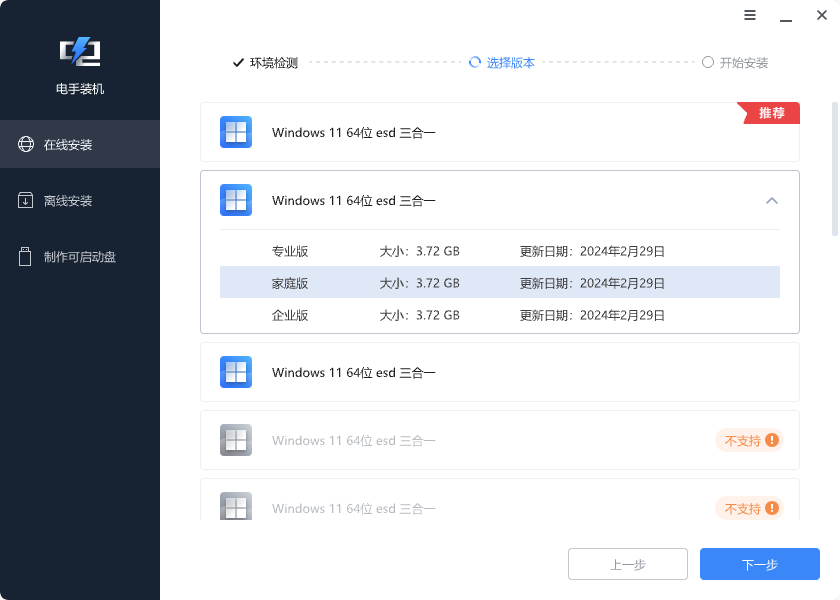
步骤3. 软件开始获取Win10资源,并默认勾选了「下载完毕后立即启动」,等待下载完毕,电手装机会自动重启电脑并进入PE界面,开始重装Win10系统,安装完毕后会自动重启电脑。
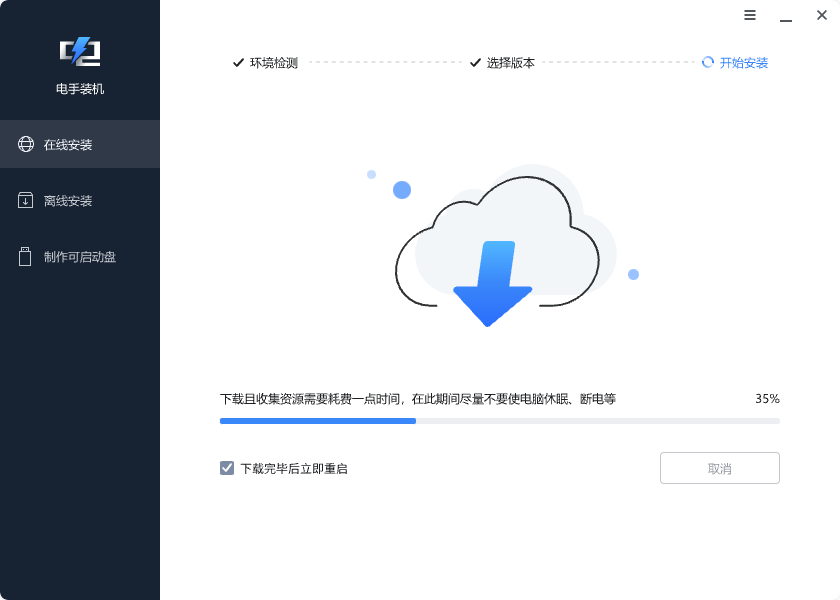
重新安装Win10系统之后,电脑声音恢复,如果还是没有声音,就可以送店检修了。
结论
本文为大家介绍了Win10刚装完系统没声音的几种解决方法,在送修之前先自己尝试解决一下吧。
本文编辑:@ duty
©本文著作权归电手所有,未经电手许可,不得转载使用。
